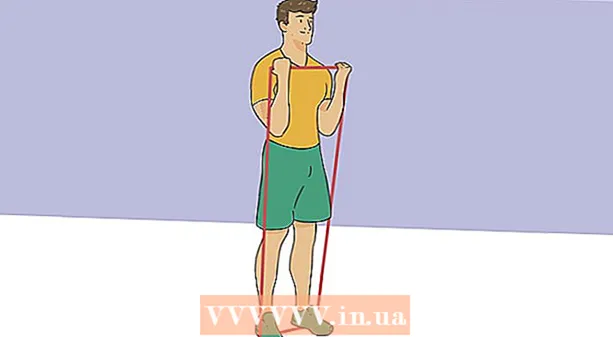Автор:
Marcus Baldwin
Дата Створення:
20 Червень 2021
Дата Оновлення:
1 Липня 2024

Зміст
У цій статті ми розповімо вам, як на Facebook змінити свій поточний місто проживання.
кроки
Метод 1 з 3: iPhone
 1 Запустіть Facebook. Натисніть на значок у вигляді білої літери «F» на синьому тлі.
1 Запустіть Facebook. Натисніть на значок у вигляді білої літери «F» на синьому тлі. - Якщо ви ще не авторизувалися на Facebook, введіть адресу електронної пошти (або номер телефону) і пароль, а потім натисніть «Увійти».
 2 Торкніться ☰. Ви знайдете цей значок в нижньому правому куті.
2 Торкніться ☰. Ви знайдете цей значок в нижньому правому куті.  3 Торкніться свого імені. Воно знаходиться у верхній частині екрану.
3 Торкніться свого імені. Воно знаходиться у верхній частині екрану.  4 Прокрутіть сторінку вниз і натисніть Деталі. Ви знайдете цю опцію над текстовим полем «Статус» вашої Хроніки.
4 Прокрутіть сторінку вниз і натисніть Деталі. Ви знайдете цю опцію над текстовим полем «Статус» вашої Хроніки.  5 Натисніть Де ви живете. Ця опція знаходиться у верхній частині екрану.
5 Натисніть Де ви живете. Ця опція знаходиться у верхній частині екрану.  6 Торкніться стрілки у Місто проживання. Ви знайдете цю опцію в розділі «Місця, де ви жили» у верхній частині екрану.
6 Торкніться стрілки у Місто проживання. Ви знайдете цю опцію в розділі «Місця, де ви жили» у верхній частині екрану.  7 Торкніться Змінити місто проживання. Ця опція знаходиться в меню.
7 Торкніться Змінити місто проживання. Ця опція знаходиться в меню. - Щоб приховати місто проживання в своєму профілі, натисніть «Доступно».
 8 Торкніться назви свого міста в розділі «Місто проживання». Ця опція знаходиться у верхній частині екрану.
8 Торкніться назви свого міста в розділі «Місто проживання». Ця опція знаходиться у верхній частині екрану. - Якщо ви вирішили приховати місто проживання в своєму профілі, натисніть «Тільки я» у верхній частині вікна «Хто це бачить». Зміни будуть збережені.
 9 Введіть назву свого міста проживання. Коли ви вводите назву під текстовим полем відобразяться підказки.
9 Введіть назву свого міста проживання. Коли ви вводите назву під текстовим полем відобразяться підказки.  10 Торкніться назви міста в списку підказок під текстовим полем.
10 Торкніться назви міста в списку підказок під текстовим полем. 11 Торкніться Зберегти. Місто проживання, який відображається в розділі «Інформація» вашого профілю, буде оновлено.
11 Торкніться Зберегти. Місто проживання, який відображається в розділі «Інформація» вашого профілю, буде оновлено.
Метод 2 з 3: Android
 1 Запустіть Facebook. Натисніть на значок у вигляді білої літери «F» на синьому тлі.
1 Запустіть Facebook. Натисніть на значок у вигляді білої літери «F» на синьому тлі. - Якщо ви ще не авторизувалися на Facebook, введіть адресу електронної пошти (або номер телефону) і пароль, а потім натисніть «Увійти».
 2 Торкніться ☰. Ви знайдете цей значок у верхньому правому куті.
2 Торкніться ☰. Ви знайдете цей значок у верхньому правому куті.  3 Торкніться свого імені. Воно знаходиться у верхній частині екрану.
3 Торкніться свого імені. Воно знаходиться у верхній частині екрану.  4 Прокрутіть сторінку вниз і натисніть Деталі. Ви знайдете цю опцію над текстовим полем «Статус» вашої Хроніки.
4 Прокрутіть сторінку вниз і натисніть Деталі. Ви знайдете цю опцію над текстовим полем «Статус» вашої Хроніки.  5 Натисніть Де ви живете. Ця опція знаходиться у верхній частині екрану.
5 Натисніть Де ви живете. Ця опція знаходиться у верхній частині екрану.  6 Торкніться стрілки у Місто проживання. Ви знайдете цю опцію в розділі «Місця, де ви жили» у верхній частині екрану.
6 Торкніться стрілки у Місто проживання. Ви знайдете цю опцію в розділі «Місця, де ви жили» у верхній частині екрану.  7 Торкніться Змінити місто проживання. Ця опція знаходиться в меню.
7 Торкніться Змінити місто проживання. Ця опція знаходиться в меню. - Щоб приховати місто проживання в своєму профілі, натисніть «Доступно».
 8 Торкніться назви свого міста проживання в розділі «Місто проживання». Ця опція знаходиться у верхній частині екрану.
8 Торкніться назви свого міста проживання в розділі «Місто проживання». Ця опція знаходиться у верхній частині екрану. - Якщо ви вирішили приховати місто проживання в своєму профілі, натисніть «Тільки я» у верхній частині вікна «Хто це бачить». Зміни будуть збережені.
 9 Введіть назву свого міста проживання. Коли ви вводите назву під текстовим полем відобразяться підказки.
9 Введіть назву свого міста проживання. Коли ви вводите назву під текстовим полем відобразяться підказки.  10 Торкніться назви міста в списку підказок під текстовим полем.
10 Торкніться назви міста в списку підказок під текстовим полем. 11 Торкніться Зберегти. Місто проживання, який відображається в розділі «Інформація» вашого профілю, буде оновлено.
11 Торкніться Зберегти. Місто проживання, який відображається в розділі «Інформація» вашого профілю, буде оновлено.
Метод 3 з 3: Сайт Facebook
 1 Відкрийте сайт Facebook. Якщо ви вже авторизувалися на Facebook, відкриється ваша новинна стрічка.
1 Відкрийте сайт Facebook. Якщо ви вже авторизувалися на Facebook, відкриється ваша новинна стрічка. - Якщо ви ще не ввійшли до свого облікового запису Facebook, введіть адресу електронної пошти (або номер телефону) в правому верхньому куті, а потім натисніть «Увійти».
 2 Натисніть на своє ім'я. Ви знайдете його в правому верхньому куті.
2 Натисніть на своє ім'я. Ви знайдете його в правому верхньому куті.  3 Натисніть Інформація. Ви знайдете цю опцію під обкладинкою профілю.
3 Натисніть Інформація. Ви знайдете цю опцію під обкладинкою профілю.  4 Клацніть по Місця, де ви жили. Ви знайдете цю опцію на лівій панелі.
4 Клацніть по Місця, де ви жили. Ви знайдете цю опцію на лівій панелі.  5 Наведіть курсор миші на розділ «Поточний місто». У ньому повинен значиться місто, який відображається на вашій сторінці Facebook. Праворуч від назви міста з'явиться кілька опцій.
5 Наведіть курсор миші на розділ «Поточний місто». У ньому повинен значиться місто, який відображається на вашій сторінці Facebook. Праворуч від назви міста з'явиться кілька опцій.  6 Клацніть по Редагувати. Ви знайдете цю опцію праворуч від «Поточний місто».
6 Клацніть по Редагувати. Ви знайдете цю опцію праворуч від «Поточний місто». - Щоб приховати поточний місто в своєму профілі, клацніть по значку зліва від «Редагувати».
 7 Натисніть на текстове поле. Ви знайдете його у «Поточний місто» у верхній частині сторінки «Інформація».
7 Натисніть на текстове поле. Ви знайдете його у «Поточний місто» у верхній частині сторінки «Інформація». - Щоб приховати місто проживання, натисніть на спрямовану вниз стрілку зліва від «Зберегти зміни» і виберіть «Тільки я».
 8 Введіть назву свого міста проживання. Коли ви вводите назву під текстовим полем відобразяться підказки.
8 Введіть назву свого міста проживання. Коли ви вводите назву під текстовим полем відобразяться підказки.  9 Натисніть на назву свого міста проживання в списку підказок під текстовим полем.
9 Натисніть на назву свого міста проживання в списку підказок під текстовим полем. 10 Натисніть Зберегти зміни. Місто проживання, який відображається в розділі «Інформація» вашого профілю, буде оновлено.
10 Натисніть Зберегти зміни. Місто проживання, який відображається в розділі «Інформація» вашого профілю, буде оновлено.
Поради
- Якщо оновити місто проживання, зміниться реклама, яку ви бачите, а Facebook буде пропонувати вам інших друзів.
попередження
- Ваше місто проживання можуть переглядати інші користувачі в додатку Find My Friends для Facebook на мобільних пристроях (якщо воно активовано). Це місто визначається за допомогою GPS і його не можна змінити вручну.